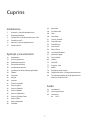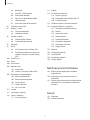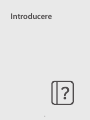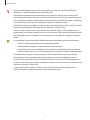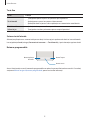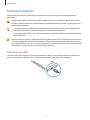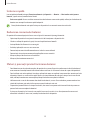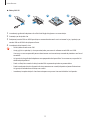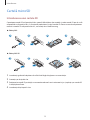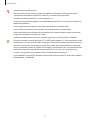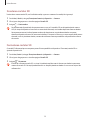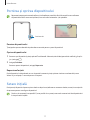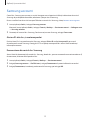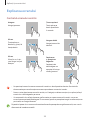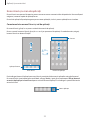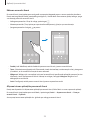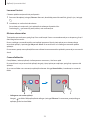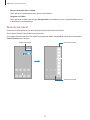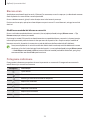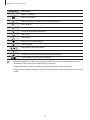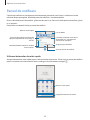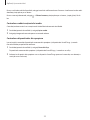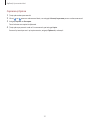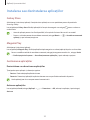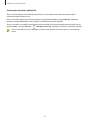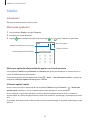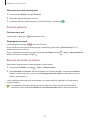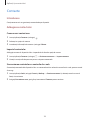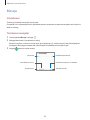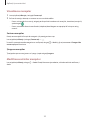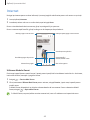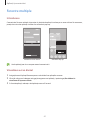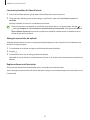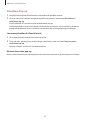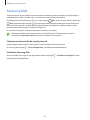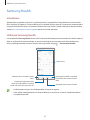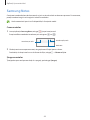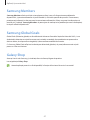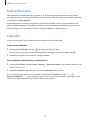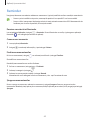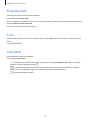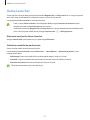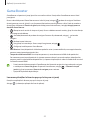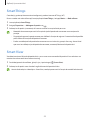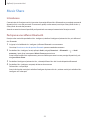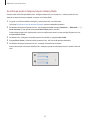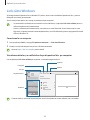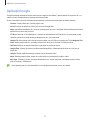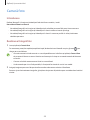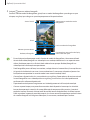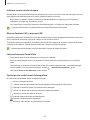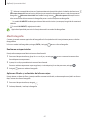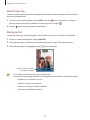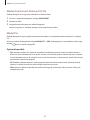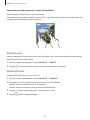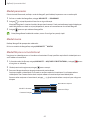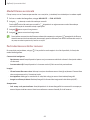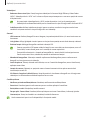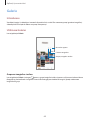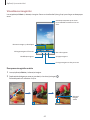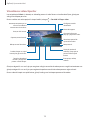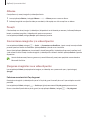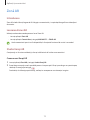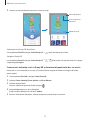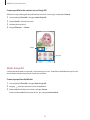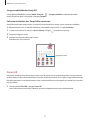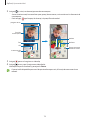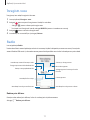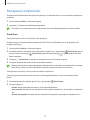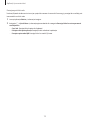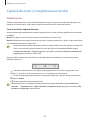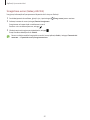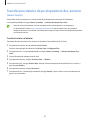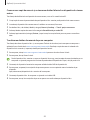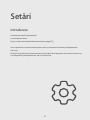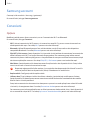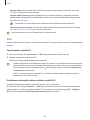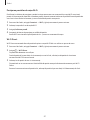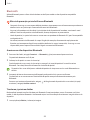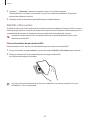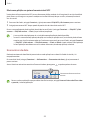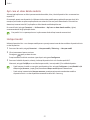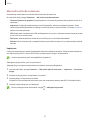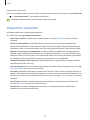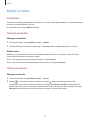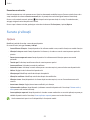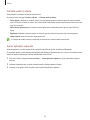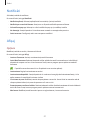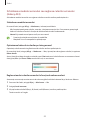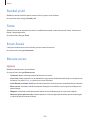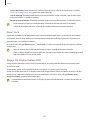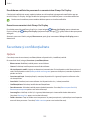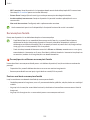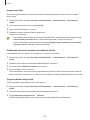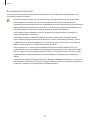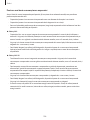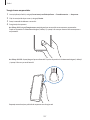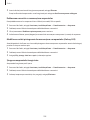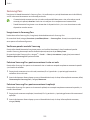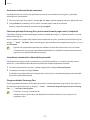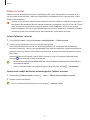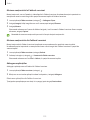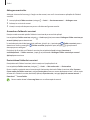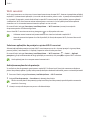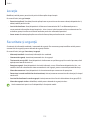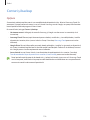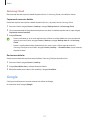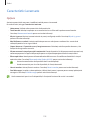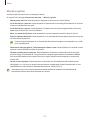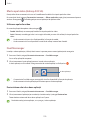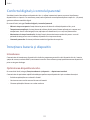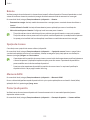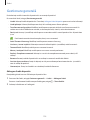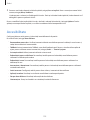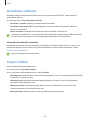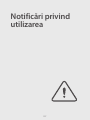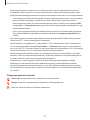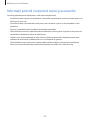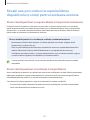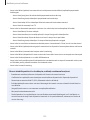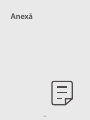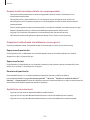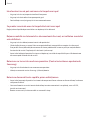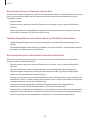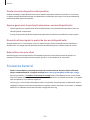2
Cuprins
Introducere
5 Aspectul și funcțiile dispozitivului
9 Încărcarea bateriei
11 Cartelă SIM sau USIM (cartelă nano-SIM)
14 Cartelă microSD
17 Pornirea și oprirea dispozitivului
17 Setare inițială
Aplicații și caracteristici
18 Introducere
19 Samsung account
20 Explicarea ecranului
28 Panoul de notificare
30 Introducerea textului
32 Instalarea sau dezinstalarea aplicațiilor
34 Telefon
36 Contacte
38 Mesaje
40 Internet
41 Ferestre multiple
44 Samsung Kids
45 Samsung Health
46 Samsung Notes
47 Samsung Members
47 Samsung Global Goals
47 Galaxy Shop
48 Galaxy Wearable
48 Calendar
49 Reminder
50 Fișierele mele
50 Ceas
50 Calculator
51 Game Launcher
52 Game Booster
53 SmartThings
53 Smart View
54 Music Share
56 Link către Windows
57 Aplicații Google
58 Cameră foto
68 Galerie
72 Zonă AR
77 Înregistr. voce
77 Radio
78 Partajarea conținutului
80 Captură de ecran și înregistrarea ecranului
82 Transferarea datelor de pe dispozitivul dvs.
anterior (Smart Switch)
Setări
84 Introducere
85 Samsung account
85 Conexiuni
86 Wi-Fi

Cuprins
3
117 Google
118 Caracteristici avansate
119 Mișcări și gesturi
120 Efecte apel video (Galaxy A32 5G)
120 Dual Messenger
121 Confortul digital și controlul parental
121 Întreținere baterie și dispozitiv
121 Optimizarea dispozitivului dvs.
122 Baterie
122 Spațiu de stocare
122 Memorie RAM
122 Protecție dispozitiv
123 Optimizare automată
123 Actualizare software
123 Diagnosticare
123 Aplicații
124 Gestionare generală
125 Accesibilitate
126 Actualizare software
126 Despre telefon
Notificări privind utilizarea
128 Măsuri de precauție pentru utilizarea
dispozitivului
130 Informații privind conținutul cutiei și
accesoriile
131 Situații care pot conduce la supraîncălzirea
dispozitivului și soluții pentru rezolvarea
acestora
Anexă
135 Depanare
140 Scoaterea bateriei
88 Bluetooth
89 Plăți NFC și fără contact
90 Economizor de date
91 Apl. care ut. doar datele mobile
91 Hotspot mobil
92 Mai multe setări de conexiune
93 Dispozitive conectate
94 Moduri și rutine
94 Folosirea modurilor
94 Utilizarea rutinelor
95 Sunete și vibrații
96 Calitate audio și efecte
96 Sunet aplicație separată
97 Notificări
97 Afișaj
98 Cursivitate mișcare (Galaxy A32)
99 Schimbarea modului ecranului sau
reglarea culorilor ecranului (Galaxy
A32)
100 Fundal și stil
100 Teme
100 Ecran Acasă
100 Blocare ecran
101 Smart Lock
101 Always On Display (Galaxy A32)
102 Securitate și confidențialitate
103 Recunoaștere facială
105 Recunoaștere amprente
109 Samsung Pass
111 Folder securizat
114 Wi-Fi securizat
115 Locație
115 Securitate și urgență
116 Conturi și backup
117 Samsung Cloud

4
Introducere

Introducere
5
Aspectul și funcțiile dispozitivului
►
Galaxy A32:
Difuzor
Senzor de recunoaștere a
amprentelor
Tastă laterală
Tastă Volum
Ecran senzitiv
Cameră foto frontală
Senzor de lumină
Mufă căști Mufă multifuncțională
(USB Tip C)
Tăviță cartelă SIM/Tăviță
cartelă microSD
Cameră foto spate
Bliţ
Microfon
Antenă principală
Difuzor Microfon
Antenă principală
Antenă NFC
Antenă GPS

Introducere
6
►
Galaxy A32 5G:
Difuzor
Tastă laterală
(Senzor de recunoaștere a
amprentelor)
Tastă Volum
Cameră foto frontală
Mufă multifuncțională
(USB Tip C)
Mufă căști
Tăviță cartelă SIM/Tăviță
cartelă microSD
Ecran senzitiv
Antenă NFC
Cameră foto spate
Bliţ
Microfon
Antenă principală
Difuzor Microfon
Antenă GPS

Introducere
7
•
În timp ce folosiți difuzoarele, ca atunci când redați fișiere media sau când folosiți difuzorul
telefonului, nu poziționați dispozitivul aproape de urechi.
•
Evitați expunerea obiectivului camerei foto la lumină puternică, precum cea a soarelui. Dacă
expuneți obiectivul camerei foto la o sursă de lumină puternică, cum ar fi să-l orientați direct spre
soare, senzorul de imagine al camerei foto va fi deteriorat. Dacă senzorul de imagine s-a deteriorat,
el nu poate fi reparat și poate cauza apariția unor puncte sau pete pe imagine.
•
Dacă folosiți dispozitivul cu părțile de sticlă sau de plastic deteriorate, e posibil să vă răniți. Folosiți
dispozitivul numai după ce a fost reparat la un Centru de service Samsung.
•
Dacă în microfon, difuzor sau în cască intră praf sau materiale străine, sunetul dispozitivului se
poate reduce, sau anumite caracteristici pot să nu funcționeze. Dacă încercați să îndepărtați praful
sau materialele străine cu un obiect străin, dispozitivul se poate deteriora și aspectul său poate fi
afectat.
•
În următoarele situații puteți experimenta probleme de conectivitate sau descărcarea bateriei:
–
Dacă puneți etichete metalice în zona antenei dispozitivului
–
Dacă montați pe dispozitiv un capac realizat din material metalic
–
Dacă acoperiți zona antenei dispozitivului cu mâinile sau cu alte obiecte în timp ce folosiți
anumite caracteristici, cum ar fi în timpul apelurilor sau conexiunii la rețeaua mobilă de date
•
Este recomandat să utilizați o folie de protecție a ecranului aprobată de Samsung. Foliile de
protecție ale ecranului neaprobate pot cauza funcționarea necorespunzătoare a senzorilor.
•
Nu acoperiți zona senzorului de lumină cu accesorii pentru ecran, cum ar fi foliile de protecție a
ecranului, autocolante sau un capac. Nerespectarea acestei instrucțiuni poate duce la funcționarea
anormală a senzorului. (Galaxy A32)
•
Nu permiteți ecranului senzitiv să intre în contact cu apa. Ecranul senzitiv poate funcționa
necorespunzător în condiții de umiditate sau când este expus la apă.

Introducere
8
Taste fixe
Tastă Funcție
Tastă laterală
•
Țineți apăsat pentru a porni sau pentru a opri dispozitivul.
•
Apăsați pentru a porni sau pentru a bloca ecranul.
•
Apăsați de două ori pentru a lansa aplicația sau caracteristica setată de dvs.
Tastă laterală + tasta
Volum în jos
•
Apăsați simultan pentru a face captură de ecran.
•
Țineți apăsat simultan pe butoane pentru a opri dispozitivul.
Setarea tastei laterale
Selectați o aplicație sau o caracteristică pe care doriți să o lansați prin apăsarea de două ori a tastei laterale.
Lansați aplicația
Setări
, atingeți
Caracteristici avansate
→
Tastă laterală
, și apoi selectați o opțiune dorită.
Butoane programabile
Buton Înapoi
Buton Acasă
Buton Aplicații
Recente
Atunci când porniți ecranul, butoanele programabile vor apărea în partea inferioară a ecranului. Consultați
secțiunea Bară de navigare (butoane programabile) pentru mai multe informații.

Introducere
9
Încărcarea bateriei
Încărcați bateria înainte de a o utiliza pentru prima dată sau atunci când nu a fost utilizată perioade
îndelungate.
Utilizați numai baterii, încărcătoare și cabluri aprobate de Samsung, destinate special pentru acest
dispozitiv. Bateriile, cablurile și încărcătoarele incompatibile pot cauza vătămări corporale grave sau
pot deteriora dispozitivul.
•
Conectarea necorespunzătoare a încărcătorului poate cauza deteriorarea gravă a dispozitivului.
Deteriorările cauzate de utilizarea incorectă nu sunt acoperite de garanție.
•
Folosiți doar cablul USB Tip-C furnizat cu dispozitivul. Dispozitivul poate să fie avariat dacă folosiți
cablul Micro USB.
Pentru a economisi energie, scoateți din priză încărcătorul atunci când nu este folosit. Încărcătorul nu
are un întrerupător general, astfel încât trebuie să-l deconectați de la priza electrică atunci când nu
este utilizat, pentru a evita consumul de energie electrică. Încărcătorul trebuie să rămână aproape de
priza electrică și să fie accesibil cu ușurință în timpul încărcării.
Încărcare prin cablu
Conectați cablul USB la încărcătorul USB, apoi introduceți cablul în mufa multifuncțională a dispozitivului
pentru a încărca bateria. După încărcarea completă, deconectați încărcătorul de la dispozitiv.

Introducere
10
Încărcare rapidă
Lansați aplicația
Setări
, atingeți
Întreținere baterie și dispozitiv
→
Baterie
→
Mai multe setări pentru
baterie
, și apoi activați caracteristica dorită.
•
Încărcare rapidă
: Pentru a utiliza caracteristica de încărcare extrem de rapidă, utilizați un încărcător de
baterie care acceptă încărcarea rapidă adaptivă.
Puteți încărca bateria mai rapid în timp ce dispozitivul sau ecranul acestuia este închis.
Reducerea consumului bateriei
Dispozitivul furnizează opțiuni diverse care vă ajută să economisiți energia bateriei.
•
Optimizați dispozitivul cu ajutorul caracteristicii de întreținere a dispozitivului.
•
Când nu utilizați dispozitivul, opriți-i ecranul apăsând tasta laterală.
•
Activați Modul de Economisire a energiei.
•
Închideți aplicațiile care nu sunt necesare.
•
Dezactivați caracteristica Bluetooth atunci când nu este utilizată.
•
Dezactivați sincronizarea automată a aplicațiilor care o necesită.
•
Micșorați timpul de iluminare a fundalului.
•
Micșorați luminozitatea ecranului.
Sfaturi și precauții privind încărcarea bateriei
•
Dacă bateria este descărcată complet, dispozitivul nu poate fi pornit imediat atunci când încărcătorul
este conectat. Acordați bateriei descărcate câteva minute să se încarce înainte de a porni dispozitivul.
•
Dacă utilizați mai multe aplicații simultan, aplicații de rețea sau aplicații care necesită o conexiune la alt
dispozitiv, bateria se va descărca rapid. Pentru a evita pierderea de energie în timpul unui transfer de
date, utilizați întotdeauna aceste aplicații după încărcarea completă a bateriei.
•
Utilizarea unei surse de alimentare alta decât încărcătorul, cum ar fi un calculator, poate conduce la o
viteză de încărcare mai redusă din cauza curentului electric mai mic.
•
Dispozitivul poate fi folosit în timpul încărcării, dar acest lucru poate mări intervalul de timp necesar
pentru încărcarea completă a bateriei.
•
În timp ce dispozitivul se încarcă, este posibil ca ecranul senzitiv să nu funcționeze din cauza unei
alimentări instabile. În acest caz, scoateți încărcătorul din dispozitiv.

Introducere
11
•
În timpul încărcării, dispozitivul și încărcătorul se pot încălzi. Acest lucru este normal și nu trebuie să
afecteze durata de viață sau performanțele dispozitivului. Dacă bateria devine mai fierbinte decât de
obicei, este posibil ca încărcătorul să se oprească din încărcat.
•
Dacă încărcați dispozitivul în timp ce mufa multifuncțională este udă, dispozitivul poate fi deteriorat.
Uscați cu atenție mufa multifuncțională înainte de a încărca dispozitivul.
•
Dacă dispozitivul nu se încarcă în mod corespunzător, duceți dispozitivul și încărcătorul la un Centru de
service Samsung.
Cartelă SIM sau USIM (cartelă nano-SIM)
Introduceți cartelele SIM sau USIM oferite de furnizorul serviciului de telefonie mobilă.
Pentru modelele dual SIM, puteți introduce două cartele SIM sau USIM, pentru a avea două numere de
telefon sau doi furnizori de servicii la un singur dispozitiv. În unele zone, viteza de transfer a datelor poate să
fie mai mică dacă în dispozitiv sunt introduse două cartele SIM în loc de una.
•
Este posibil ca unele servicii care necesită o conexiune la rețea să nu fie disponibile, în funcție de
furnizorul de servicii.
•
În funcție de regiune sau de furnizorii de servicii, redirecționarea apelurilor în convorbire de pe un
SIM pe altul este posibil să nu funcționeze. Verificați disponibilitatea serviciului cu operatorii de
telefonie mobilă. Utilizarea acestei funcții poate genera costuri adiționale.
Instalarea cartelelor SIM sau USIM
►
Galaxy A32:
21 43

Introducere
12
►
Galaxy A32 5G:
1 3 42
1 Introduceți agrafa de îndepărtare în orificiul de lângă tăviță pentru a scoate tăvița.
2 Scoateți ușor tăvița din slot.
3 Poziționați cartela SIM sau USIM pe tăvița cu contactele colorate în auriu orientate în jos și apăsați ușor
cartela SIM sau USIM în tăviță pentru fixare.
4 Introduceți tăvița înapoi în slot.
•
Folosiți doar cartele nano-SIM.
•
Aveți grijă să nu pierdeți și să nu permiteți altor persoane să utilizeze cartela SIM sau USIM.
Samsung nu este responsabil pentru deteriorarea sau incoveniența cauzată de pierderea sau furtul
cartelelor.
•
Asigurați-vă că agrafa de îndepărtare este perpendiculară pe orificiu. În caz contrar, este posibil să
deteriorați dispozitivul.
•
Dacă nu fixați bine cartela în tăviță, cartela SIM se poate desprinde sau poate cădea.
•
Dacă introduceți tăvița în dispozitiv cât timp aceasta este umedă, dispozitivul poate fi deteriorat.
Asigurați-vă întotdeauna că tăvița este uscată.
•
Introduceți complet tăvița în slotul acesteia pentru a preveni intrarea lichidelor în dispozitiv.

Introducere
13
Instalare corectă a cartelelor(Galaxy A32 5G)
Cartelă nano-SIM 1
Cartelă nano-SIM 2
Cartelă nano-SIM
Cartelă microSD
Manager SIM
Lansați aplicația
Setări
și atingeți
Conexiuni
→
Manager SIM
.
•
Cartele SIM
: Activați cartela SIM pe care doriți să o utilizați și personalizați setările cartelei SIM.
•
Cartele SIM preferate
: Selectați utilizarea cartelelor SIM pentru anumite caracteristici, precum apeluri
vocale, când există două cartele activate.
•
Comutare date
: Setați dispozitivul să utilizeze o altă cartelă SIM pentru servicii de date, în cazul în care
cartela SIM preferată nu se poate conecta la rețea.
•
Mai multe setări SIM
: Particularizați setările pentru apeluri.

Introducere
14
Cartelă microSD
Introducerea unei cartele SD
Capacitatea cartelei SD a dispozitivului dvs. poate fi diferită de a altor modele și unele cartele SD pot să nu fie
compatibile cu dispozitivul dvs., în funcție de producătorul și tipul cartelei SD. Pentru a consulta capacitatea
maximă a cartelei SD a dispozitivului dvs., consultați site-ul web Samsung.
►
Galaxy A32:
21 43
►
Galaxy A32 5G:
1 3 42
1 Introduceți agrafa de îndepărtare în orificiul de lângă tăviță pentru a scoate tăvița.
2 Scoateți ușor tăvița din slot.
3 Poziționați o cartelă SD pe tăviță, cu contactele colorate în auriu orientate în jos și apăsați ușor cartela SD
în tăviță pentru fixare.
4 Introduceți tăvița înapoi în slot.

Introducere
15
•
Utilizați numai o cartelă microSD.
•
Anumite cartele SD pot să nu fie complet compatibile cu dispozitivul. Utilizarea unei cartele
incompatibile poate afecta dispozitivul, cartela SD, sau datele stocate pe cartelă.
•
Introduceți cu atenție cartela SD, cu partea dreaptă în sus.
•
Asigurați-vă că agrafa de îndepărtare este perpendiculară pe orificiu. În caz contrar, este posibil să
deteriorați dispozitivul.
•
Când scoateți tăvița din dispozitiv, conexiunea mobilă de date va fi dezactivată.
•
Dacă nu fixați bine cartela în tăviță, cartela SD se poate desprinde sau poate cădea.
•
Dacă introduceți tăvița în dispozitiv cât timp aceasta este umedă, dispozitivul poate fi deteriorat.
Asigurați-vă întotdeauna că tăvița este uscată.
•
Introduceți complet tăvița în slotul acesteia pentru a preveni intrarea lichidelor în dispozitiv.
•
Dispozitivul acceptă sistemele de fișiere FAT și exFAT pentru cartelele SD. Dacă introduceți o cartelă
formatată într-un sistem de fișiere diferit, dispozitivul solicită reformatarea cartelei de memorie sau
acesta nu va recunoaște cartela. Pentru a putea folosi cartela de memorie, trebuie să o formatați.
Pentru a putea folosi cartela SD, trebuie să o formatați. Dacă dispozitivul dvs. nu poate formata sau
recunoaște cartela SD, contactați fabricantul cartelei SD sau un Centru de service Samsung.
•
Scrierea și ștergerea frecventă a datelor reduce durata de viață a cartelelor SD.
•
Când introduceți o cartelă SD în dispozitiv, directorul de fișiere al cartelei SD se afișează în folderul
Fișierele mele
→
Cartelă SD
.

Introducere
16
Scoaterea cartelei SD
Înainte de a scoate cartela SD, mai întâi dezinstalați-o, pentru scoaterea în condiții de siguranță.
1 Deschideți
Setări
și atingeți
Întreținere baterie și dispozitiv
→
Stocare
.
2 Glisați spre stânga pentru a vizualiza pagina
Cartelă SD
.
3 Atingeți
→
Dezinstalare
.
Nu deconectați dispozitivele de stocare externe, cum ar fi cartelele SD sau dispozitivele de stocare
USB, în timp ce dispozitivul transferă sau accesează informații sau imediat după transferarea datelor.
Nerespectarea acestei indicații poate conduce la deteriorarea sau pierderea datelor sau poate
deteriora dispozitivul extern de stocare ori telefonul. Compania Samsung nu este responsabilă pentru
daunele, inclusiv pierderea datelor, cauzate de utilizarea necorespunzătoare a dispozitivelor externe
de stocare.
Formatarea cartelei SD
O cartelă SD formatată pe un computer poate fi incompatibilă cu dispozitivul. Formatați cartela SD cu
ajutorul dispozitivului.
1 Deschideți
Setări
și atingeți
Întreținere baterie și dispozitiv
→
Stocare
.
2 Glisați spre stânga pentru a vizualiza pagina
Cartelă SD
.
3 Atingeți
→
Formatare
.
Înainte de a formata cartela SD, nu uitați să realizați copii de rezervă ale tuturor datelor importante
stocate în cartela SD. Garanția producătorului nu acoperă pierderea datelor în urma unor acțiuni ale
utilizatorului.

Introducere
17
Pornirea și oprirea dispozitivului
Respectați toate avertismentele afișate și indicațiile personalului oficial în zonele în care utilizarea
dispozitivelor fără fir este restricționată, cum este cazul avioanelor și al spitalelor.
Tastă laterală
Pornirea dispozitivului
Țineți apăsat pe tasta laterală timp de câteva secunde pentru a porni dispozitivul.
Oprirea dispozitivului
1 Pentru a opri dispozitivul, țineți apăsată Tastă laterală. Alternativ, deschideți panoul de notificări, glisați în
jos și atingeți .
2 Atingeți
Închidere
.
Pentru a reporni dispozitivul, atingeți
Repornire
.
Repornirea forțată
Dacă dispozitivul se blochează sau nu răspunde la comenzi, țineți apăsate simultan tasta laterală și tasta
Volum în jos cel puțin 7 secunde pentru a-l reporni.
Setare inițială
Dacă porniți dispozitivul pentru prima dată sau după ce ați efectuat o resetare a datelor, urmați instrucțiunile
de pe ecran pentru a configura dispozitivul.
Dacă nu vă conectați la o rețea Wi-Fi, este posibil să nu puteți seta unele caracteristici ale dispozitivului
în timpul setării inițiale.

18
Aplicații și
caracteristici
Introducere
Utilizați diferite aplicații și caracteristici ale dispozitivului.
Acest capitol este un manual comun pentru aplicațiile și caracteristicile furnizate de dispozitivele
Samsung.
În funcție de model, unele conținuturi pot varia sau descrierile aplicațiilor sau caracteristice care nu
sunt disponibile pe dispozitivul dvs. pot să nu fie incluse.

Aplicații și caracteristici
19
Samsung account
Contul dvs. Samsung este un cont cu servicii integrate care vă permite să folosiți o diversitate de servicii
Samsung de pe dispozitivele mobile, televizoare și de pe site-ul Samsung.
Pentru a verifica lista de servicii care pot fi folosite cu contul dvs. Samsung, vizitați account.samsung.com.
1 Lansați aplicația
Setări
și atingeți
Samsung account
.
Alternativ, lansați aplicația
Setări
și atingeți
Conturi și backup
→
Gestionare conturi
→
Adăugare cont
→
Samsung account
.
2 Conectați-vă la contul dvs. Samsung. Dacă nu aveți un cont Samsung, atingeți
Creare cont
.
Găsirea ID-ului dvs. și resetarea parolei
Dacă ați uitat ID-ul sau parola contului Samsung, atingeți
Găsire ID
sau
Ați uitat parola?
pe ecranul
de conectare la contul Samsung. Puteți găsi ID-ul sau puteți reseta parola dvs. atunci când introduceți
informațiile necesare.
Deconectarea din contul dvs. Samsung
Atunci când vă deconectați din contul dvs. Samsung, datele dvs., precum contactele sau evenimentele vor fi,
de asemenea, eliminate din dispozitivul dvs.
1 Lansați aplicația
Setări
și atingeți
Conturi și backup
→
Gestionare conturi
.
2 Atingeți
Samsung account
→
Profilul meu
și atingeți
Deconectare
în partea inferioară a ecranului.
3 Atingeți
Deconectare
, introduceți parola contului Samsung, apoi atingeți
OK
.

Aplicații și caracteristici
20
Explicarea ecranului
Controlul ecranului senzitiv
Atingere
Atingeți pe ecran.
Ținerea apăsată
Țineți apăsat pe
ecran aproximativ
2 secunde.
Glisare
Țineți apăsat un
element și glisați-l la
locația dorită.
Atingere dublă
Atingeți ecranul de
două ori.
Glisare
Glisați în sus, în jos,
spre stânga sau spre
dreapta.
Depărtarea
și apropierea
degetelor
Depărtați cele
două degete sau
apropiați-le în timp
ce ating ecranul.
•
Nu permiteți intrarea în contact a ecranului senzitiv cu alte dispozitive electrice. Descărcările
electrostatice pot cauza funcționarea necorespunzătoare a ecranului senzitiv.
•
Pentru a evita deteriorarea ecranului senzitiv, nu îl atingeți cu obiecte ascuțite și nu aplicați o forță
excesivă cu vârful degetelor pe acesta.
•
Se recomandă să nu afișați elemente grafice statice pe o parte a ecranului senzitiv sau pe tot
ecranul pentru perioade îndelungate. În caz contrar, pe ecran pot apărea imagini remanente (ecran
persistent) sau imagini fantomă.
Dispozitivul poate să nu recunoască introducerile tactile aproape de marginile ecranului, care sunt în
afara zonei de introducere tactilă.
Pagina se încarcă ...
Pagina se încarcă ...
Pagina se încarcă ...
Pagina se încarcă ...
Pagina se încarcă ...
Pagina se încarcă ...
Pagina se încarcă ...
Pagina se încarcă ...
Pagina se încarcă ...
Pagina se încarcă ...
Pagina se încarcă ...
Pagina se încarcă ...
Pagina se încarcă ...
Pagina se încarcă ...
Pagina se încarcă ...
Pagina se încarcă ...
Pagina se încarcă ...
Pagina se încarcă ...
Pagina se încarcă ...
Pagina se încarcă ...
Pagina se încarcă ...
Pagina se încarcă ...
Pagina se încarcă ...
Pagina se încarcă ...
Pagina se încarcă ...
Pagina se încarcă ...
Pagina se încarcă ...
Pagina se încarcă ...
Pagina se încarcă ...
Pagina se încarcă ...
Pagina se încarcă ...
Pagina se încarcă ...
Pagina se încarcă ...
Pagina se încarcă ...
Pagina se încarcă ...
Pagina se încarcă ...
Pagina se încarcă ...
Pagina se încarcă ...
Pagina se încarcă ...
Pagina se încarcă ...
Pagina se încarcă ...
Pagina se încarcă ...
Pagina se încarcă ...
Pagina se încarcă ...
Pagina se încarcă ...
Pagina se încarcă ...
Pagina se încarcă ...
Pagina se încarcă ...
Pagina se încarcă ...
Pagina se încarcă ...
Pagina se încarcă ...
Pagina se încarcă ...
Pagina se încarcă ...
Pagina se încarcă ...
Pagina se încarcă ...
Pagina se încarcă ...
Pagina se încarcă ...
Pagina se încarcă ...
Pagina se încarcă ...
Pagina se încarcă ...
Pagina se încarcă ...
Pagina se încarcă ...
Pagina se încarcă ...
Pagina se încarcă ...
Pagina se încarcă ...
Pagina se încarcă ...
Pagina se încarcă ...
Pagina se încarcă ...
Pagina se încarcă ...
Pagina se încarcă ...
Pagina se încarcă ...
Pagina se încarcă ...
Pagina se încarcă ...
Pagina se încarcă ...
Pagina se încarcă ...
Pagina se încarcă ...
Pagina se încarcă ...
Pagina se încarcă ...
Pagina se încarcă ...
Pagina se încarcă ...
Pagina se încarcă ...
Pagina se încarcă ...
Pagina se încarcă ...
Pagina se încarcă ...
Pagina se încarcă ...
Pagina se încarcă ...
Pagina se încarcă ...
Pagina se încarcă ...
Pagina se încarcă ...
Pagina se încarcă ...
Pagina se încarcă ...
Pagina se încarcă ...
Pagina se încarcă ...
Pagina se încarcă ...
Pagina se încarcă ...
Pagina se încarcă ...
Pagina se încarcă ...
Pagina se încarcă ...
Pagina se încarcă ...
Pagina se încarcă ...
Pagina se încarcă ...
Pagina se încarcă ...
Pagina se încarcă ...
Pagina se încarcă ...
Pagina se încarcă ...
Pagina se încarcă ...
Pagina se încarcă ...
Pagina se încarcă ...
Pagina se încarcă ...
Pagina se încarcă ...
Pagina se încarcă ...
Pagina se încarcă ...
Pagina se încarcă ...
Pagina se încarcă ...
Pagina se încarcă ...
Pagina se încarcă ...
Pagina se încarcă ...
Pagina se încarcă ...
Pagina se încarcă ...
Pagina se încarcă ...
Pagina se încarcă ...
-
 1
1
-
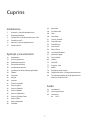 2
2
-
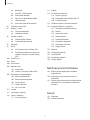 3
3
-
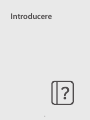 4
4
-
 5
5
-
 6
6
-
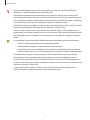 7
7
-
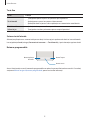 8
8
-
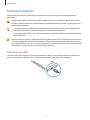 9
9
-
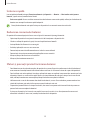 10
10
-
 11
11
-
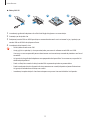 12
12
-
 13
13
-
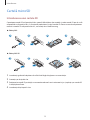 14
14
-
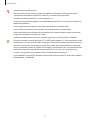 15
15
-
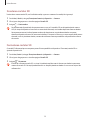 16
16
-
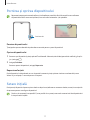 17
17
-
 18
18
-
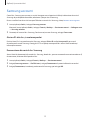 19
19
-
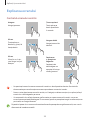 20
20
-
 21
21
-
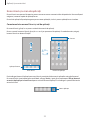 22
22
-
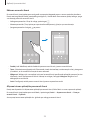 23
23
-
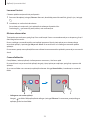 24
24
-
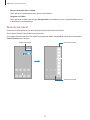 25
25
-
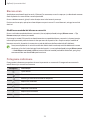 26
26
-
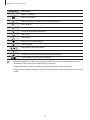 27
27
-
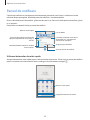 28
28
-
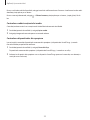 29
29
-
 30
30
-
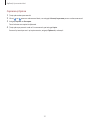 31
31
-
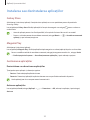 32
32
-
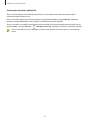 33
33
-
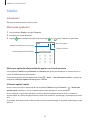 34
34
-
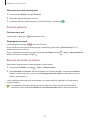 35
35
-
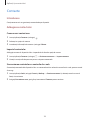 36
36
-
 37
37
-
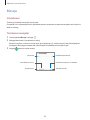 38
38
-
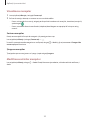 39
39
-
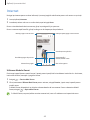 40
40
-
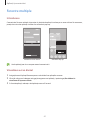 41
41
-
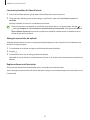 42
42
-
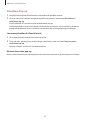 43
43
-
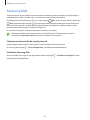 44
44
-
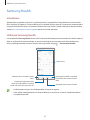 45
45
-
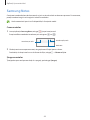 46
46
-
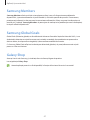 47
47
-
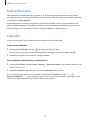 48
48
-
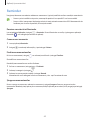 49
49
-
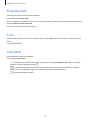 50
50
-
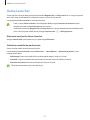 51
51
-
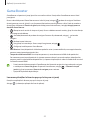 52
52
-
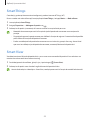 53
53
-
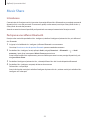 54
54
-
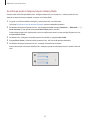 55
55
-
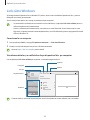 56
56
-
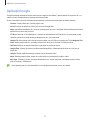 57
57
-
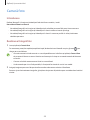 58
58
-
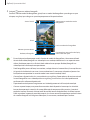 59
59
-
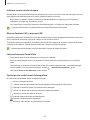 60
60
-
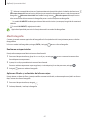 61
61
-
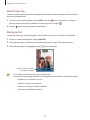 62
62
-
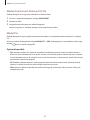 63
63
-
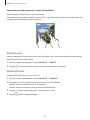 64
64
-
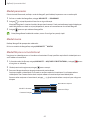 65
65
-
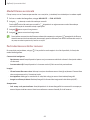 66
66
-
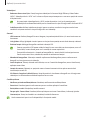 67
67
-
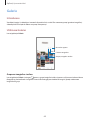 68
68
-
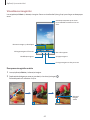 69
69
-
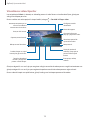 70
70
-
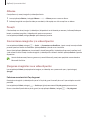 71
71
-
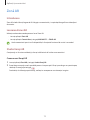 72
72
-
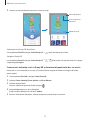 73
73
-
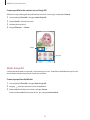 74
74
-
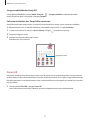 75
75
-
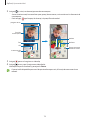 76
76
-
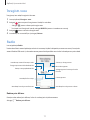 77
77
-
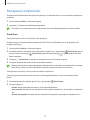 78
78
-
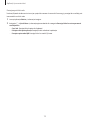 79
79
-
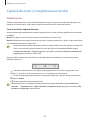 80
80
-
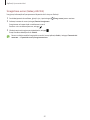 81
81
-
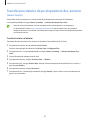 82
82
-
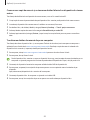 83
83
-
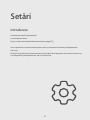 84
84
-
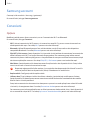 85
85
-
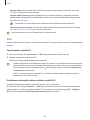 86
86
-
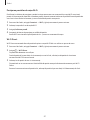 87
87
-
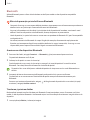 88
88
-
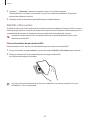 89
89
-
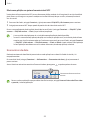 90
90
-
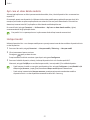 91
91
-
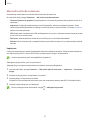 92
92
-
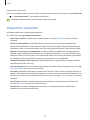 93
93
-
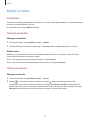 94
94
-
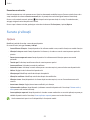 95
95
-
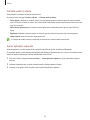 96
96
-
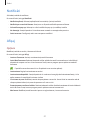 97
97
-
 98
98
-
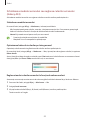 99
99
-
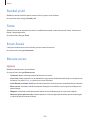 100
100
-
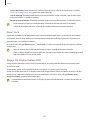 101
101
-
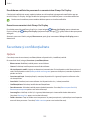 102
102
-
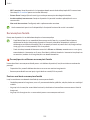 103
103
-
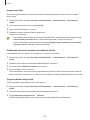 104
104
-
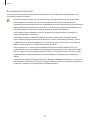 105
105
-
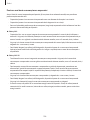 106
106
-
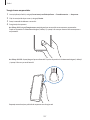 107
107
-
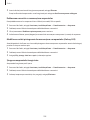 108
108
-
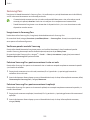 109
109
-
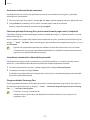 110
110
-
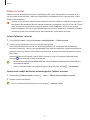 111
111
-
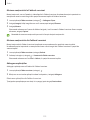 112
112
-
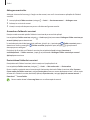 113
113
-
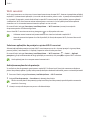 114
114
-
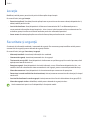 115
115
-
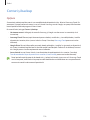 116
116
-
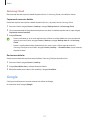 117
117
-
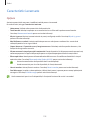 118
118
-
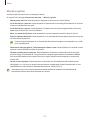 119
119
-
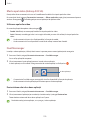 120
120
-
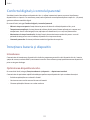 121
121
-
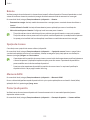 122
122
-
 123
123
-
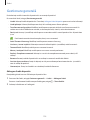 124
124
-
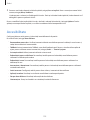 125
125
-
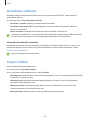 126
126
-
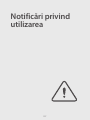 127
127
-
 128
128
-
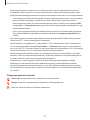 129
129
-
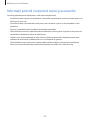 130
130
-
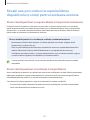 131
131
-
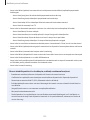 132
132
-
 133
133
-
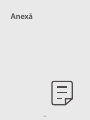 134
134
-
 135
135
-
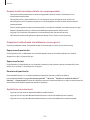 136
136
-
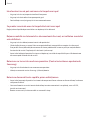 137
137
-
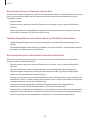 138
138
-
 139
139
-
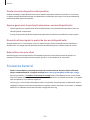 140
140
-
 141
141
Samsung SM-A325F/DS Manual de utilizare
- Tip
- Manual de utilizare
- Acest manual este potrivit și pentru